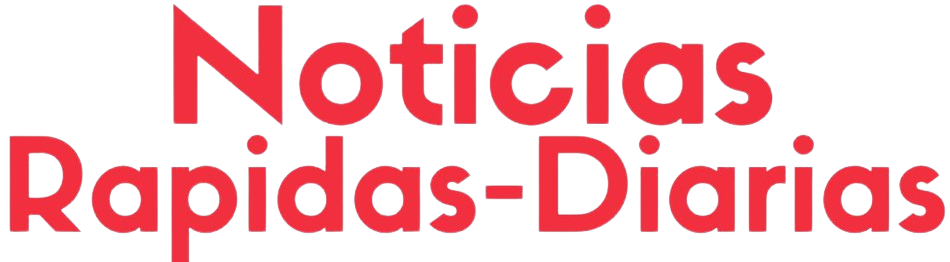Es una función desconocida para muchos usuarios de la aplicación, pero es muy eficaz si se quieren incluir algunas paradas antes de llegar al destino final.
Google Maps tiene cintos de trucos ocultos que se van descubriendo poco a poco. Esta aplicación es una de las que más se usará este verano en España. Los turistas buscarán su destino de vacaciones y la ruta que tienen que seguir hasta llegar a su lugar de descanso. La plataforma web de mapas es el GPS perfecto para llevar en el coche. Ha conseguido ser el sustituto de los clásicos mapas en papel que se solían llevan antiguamente.
Lo cierto es que Google Maps no es una simple aplicación de navegación que se utilice en el coche. Hay muchos que la consideran una red social, puesto que se pueden descubrir todo tipo de lugares y ver las valoraciones de los usuarios o las reseñas que han dejado sobre el mismo.
Si Google Maps tiene una función por excelencia, y por la que tiene miles de usuarios, es para calcular la ruta exacta que hay entre dos puntos. Aunque lo que quizás muchos no sepan es que se pueden introducir paradas en medio u organizarlas para descubrir otros lugares de interés en el viaje.
Añadir paradas en Google Maps
Introducir paradas en Google Maps no es una novedad, pero si que hay muchos usuarios que todavía no saben cómo se tiene que hacer. Lo primero de todo, es crear una ruta entre dos puntos. Ahí se podrá calcular el tiempo que se va a tardar en llegar al destino. Una vez que están determinados los dos lugares, es decir, el inicio y el final, habrá que pulsar en el icono que aparece en la esquina superior derecha y pulsar en la opción 'Añadir parada'.
Al pulsarlo, se podrá buscar otra localización y añadir en la lista otro lugar que se quiera visitar. Se pueden introducir todas los que se deseen. Google Maps permite arrastrar los iconos, moverlos y elegir el orden en el que se quiere acudir a todos esos espacios.
Una vez se haya hecho la selección con todas las paradas, se podrá ver el primer trayecto desde el inicio de la ruta hasta la primera parada. El resto del viaje aparece en un color que es más claro. Si fuera necesario, se podrá cambiar las paradas pulsando 'Modificar paradas'.
Apúntate a nuestra newsletter y recibe en tu correo las últimas noticias sobre tecnología.
{getToc} $title={Tabla de Contenidos}